HTTPS和HTTP的区别
一、HTTP 是超文本传输协议,信息是明文传输,HTTPS 则是具有安全性的 SSL 加密传输协议。
二、HTTPS 协议需要到 CA 申请证书,一般免费证书很少,需要交费。
三、HTTP 和 HTTPS 使用的是完全不同的连接方式,用的端口也不一样,前者是 80,后者是 443。
四、HTTP 的连接很简单,是无状态的;HTTPS 协议是由 SSL+HTTP 协议构建的可进行加密传输、身份认证的网络协议,比 HTTP 协议安全。
一.本地配置:
1.Ctrl+R打开命令,录入cmd进入控制台;
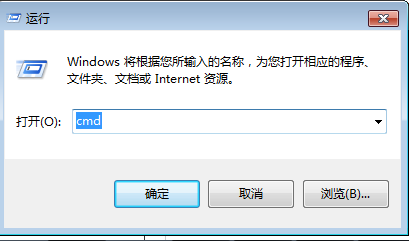

2.找到jdk安装目录,已我的为例:D:\Java\jdkbobo\jdk1.6.0_45\bin ;
进入该目录,执行如下命令:keytool -genkeypair -alias "tomcat" -keyalg "RSA" -keystore "D:\tomcat.keystore"
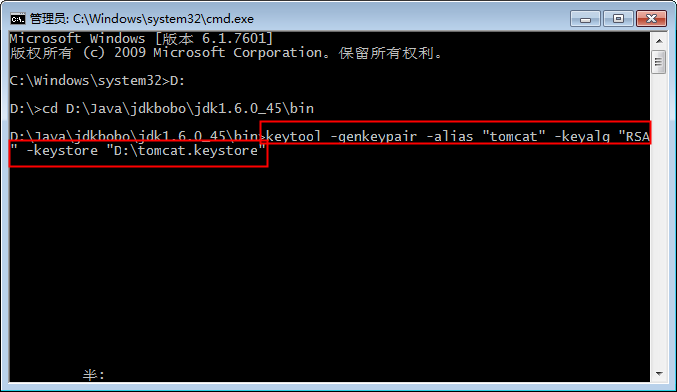
接着会让你填写一些基本信息。
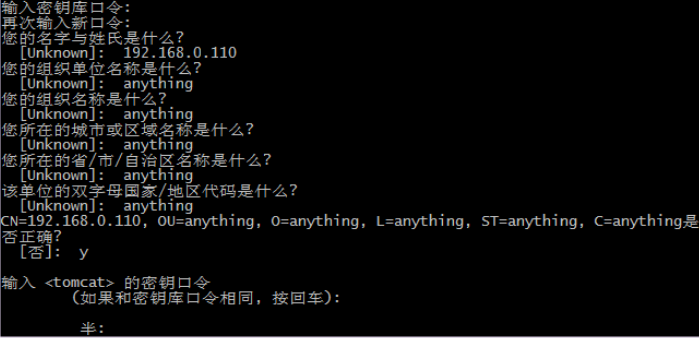
下面简要介绍一下。
密钥库口令:123456(这个密码非常重要)
名字与姓氏:127.0.0.1(以后访问的域名或IP地址,非常重要,证书和域名或IP绑定)
组织单位名称:anything(随便填)
组织名称:anything(随便填)
城市:anything(随便填)
省市自治区:anything(随便填)
国家地区代码:anything(随便填)
3、配置Tomcat服务器
a、打开tomcat配置文件,如:D:/apache-tomcat-6.0.29/conf/server.xml,修改如下,
<!--
<Connector port="8443" protocol="HTTP/1.1" SSLEnabled="true"
maxThreads="150" scheme="https" secure="true"
clientAuth="false" sslProtocol="TLS"/>
-->
去掉注释且修改参数=>
<Connector port="8443" protocol="HTTP/1.1" SSLEnabled="true"
maxThreads="150" scheme="https" secure="true"
clientAuth="false" sslProtocol="TLS" keystoreFile="D:/tomcat.keystore" keystorePass="123456789"/>
其中,keystoreFile是上一步生成的证书文件地址,keystorePass是上一步的密钥库口令。
b、注释conf\server.xml文件中下面一行。
<!--<Listener SSLEngine="on" className="org.apache.catalina.core.AprLifecycleListener"/>-->
最后访问链接:https://127.0.0.1:8443/telesalesNew/

点击高级继续访问即可
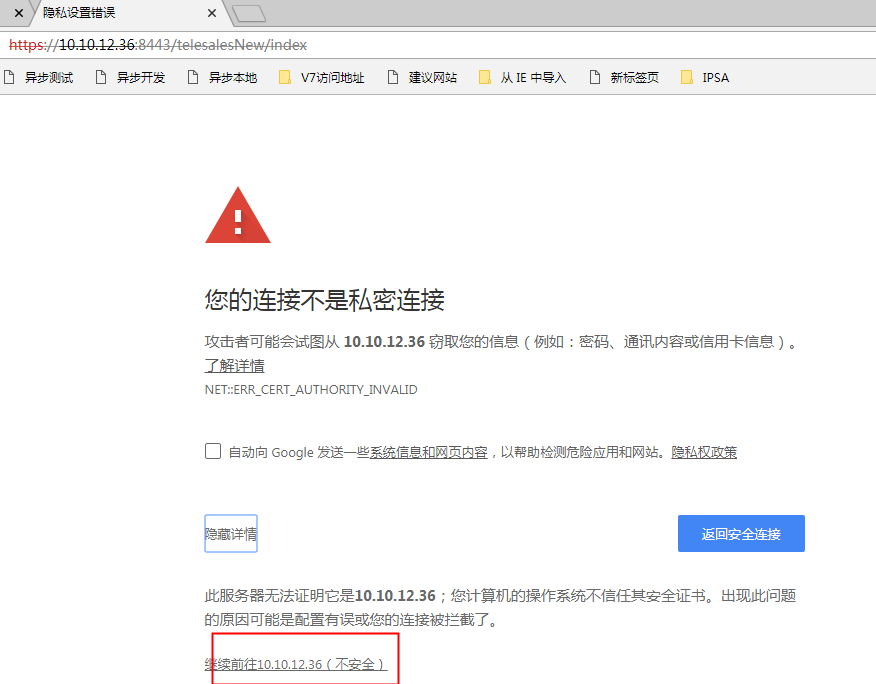
二、服务器配置
1、为服务器生成证书
进入控制台,切换到%JAVA_HOME%/bin目录,具体操作略。(打开DOS窗口,通过命令进入到jdk的bin目录下。下边所有步骤都是在此路径下完成。)
使用keytool为Tomcat生成证书,假定目标机器的域名是“localhost”,keystore文件想要存放在“D:\home\tomcat.keystore”,口令为“password”,使用如下命令生成:
keytool -genkey -v -alias tomcat -keyalg RSA -keystore D:\home\tomcat.keystore -validity 36500
(参数简要说明:“D:\home\tomcat.keystore”含义是将证书文件的保存路径(其中D:\home,是你自己新建的,而tomcat.keystore才是自动生成的,所以要提前在某个盘下新建某个文件夹,以便放自动生成的文件,名字可以自己取,后边统一都用这个文件夹放自动生成的文件),证书文件名称是tomcat.keystore ;“-validity 36500”含义是证书有效期,36500表示100年,默认值是90天 “tomcat”为自定义证书名称)。
在命令行填写必要参数:
A、 输入keystore密码:此处需要输入大于6个字符的字符串。
B、 “您的名字与姓氏是什么?”这是必填项,并且必须是TOMCAT部署主机的域名或者IP[如:gbcom.com 或者 10.1.25.251](就是你将来要在浏览器中输入的访问地址),否则浏览器会弹出警告窗口,提示用户证书与所在域不匹配。在本地做开发测试时,应填入“localhost”。(这块很重要)
C、 你的组织单位名称是什么?”、“您的组织名称是什么?”、“您所在城市或区域名称是什么?”、“您所在的州或者省份名称是什么?”、“该单位的两字母国家代码是什么?”可以按照需要填写也可以不填写直接回车,在系统询问“正确吗?”时,对照输入信息,如果符合要求则使用键盘输入字母“y”,否则输入“n”重新填写上面的信息。
D、 输入<tomcat>的主密码,这项较为重要,会在tomcat配置文件中使用,建议输入与keystore的密码一致,设置其它密码也可以,完成上述输入后,直接回车则在你在第二步中定义的位置找到生成的文件。
2、为客户端生成证书
为浏览器生成证书,以便让服务器来验证它。为了能将证书顺利导入至IE和Firefox,证书格式应该是PKCS12,因此,使用如下命令生成:
keytool -genkey -v -alias mykey -keyalg RSA -storetype PKCS12 -keystore D:\home\mykey.p12
(mykey为自定义)。
对应的证书库存放在“D:\home\mykey.p12”,(这一块的解释与第一步相同)客户端的CN可以是任意值。双击mykey.p12文件,即可将证书导入至浏览器(客户端)(我统一勾选的信任于本计算机包括下边第四部)。
3、让服务器信任客户端证书
由于是双向SSL认证,服务器必须要信任客户端证书,因此,必须把客户端证书添加为服务器的信任认证。由于不能直接将PKCS12格式的证书库导入,必须先把客户端证书导出为一个单独的CER文件,使用如下命令:
keytool -export -alias mykey -keystore D:\home\mykey.p12 -storetype PKCS12 -storepass password -rfc -file D:\home\mykey.cer
(mykey为自定义与客户端定义的mykey要一致,password是你设置的密码)。通过以上命令,客户端证书就被我们导出到“D:\home\mykey.cer”文件了。
下一步,是将该文件导入到服务器的证书库,添加为一个信任证书使用命令如下:
keytool -import -v -file D:\home\mykey.cer -keystore D:\home\tomcat.keystore
通过list命令查看服务器的证书库,可以看到两个证书,一个是服务器证书,一个是受信任的客户端证书:
keytool -list -keystore D:\home\tomcat.keystore
(tomcat为你设置服务器端的证书名)。
4、让客户端信任服务器证书
由于是双向SSL认证,客户端也要验证服务器证书,因此,必须把服务器证书添加到浏览的“受信任的根证书颁发机构”。由于不能直接将keystore格式的证书库导入,必须先把服务器证书导出为一个单独的CER文件,使用如下命令:
keytool -keystore D:\home\tomcat.keystore -export -alias tomcat -file D:\home\tomcat.cer
(tomcat为你设置服务器端的证书名,这一步我当时不知道前边这半句所说的证书名是哪个,所以没有更改,直接按照上边的命令做的运行)。
通过以上命令,服务器证书就被我们导出到“D:\home\tomcat.cer”文件了。双击tomcat.cer文件,按照提示安装证书,将证书填入到“受信任的根证书颁发机构”。
5、配置Tomcat服务器
a、(1)打开tomcat配置文件,如:D:/apache-tomcat-6.0.29/conf/server.xml,修改如下,
<Connector port="8080" protocol="HTTP/1.1" connectionTimeout="20000" redirectPort="8443" /> 修改参数=> <Connector port="8080" protocol="HTTP/1.1" connectionTimeout="20000" redirectPort="443" /> (记得尝试第一个教程时候说让把8080改成8083,最后没有成功。在这里就按照上边的改法去改)
(2)
<!--
<Connector port="8443" protocol="HTTP/1.1" SSLEnabled="true"
maxThreads="150" scheme="https" secure="true"
clientAuth="false" sslProtocol="TLS"/>
-->
去掉注释且修改参数=>(当然也可以不去掉注释,直接将下边这段加在上边这段注释的后边,记得更改里边的keystoreFile、keystorePass 两个参数)
<Connector port="443" protocol="HTTP/1.1" SSLEnabled="true" maxThreads="150" scheme="https" secure="true" clientAuth="false" sslProtocol="TLS" keystoreFile="E:/tomcat.keystore" keystorePass="123456789"/>
注释:
keystoreFile、keystorePass 两个参数,分别是证书文件的位置和<tomcat>的主密码(位置是刚才自动生成的文件存储的位置,密码是刚才设置的密码),在证书文件生成过程中做了设置
(3)
<Connector port="8009" enableLookups="false" protocol="AJP/1.3" redirectPort="8443" />
修改参数=>
<Connector port="8009" enableLookups="false" protocol="AJP/1.3" redirectPort="443" />
(我的里边没有enableLookups="false"这一项,我也按照上边的方法加上了这句)
b、打开D:/apache-tomcat-6.0.29/conf/web.xml,在该文件</welcome-file-list>后面加上这样一段:
<login-config>
<!-- Authorization setting for SSL --> <auth-method>CLIENT-CERT</auth-method> <realm-name>Client Cert Users-only Area</realm-name> </login-config> <security-constraint> <!-- Authorization setting for SSL --> <web-resource-collection > <web-resource-name >SSL</web-resource-name> <url-pattern>/*</url-pattern> </web-resource-collection> <user-data-constraint> <transport-guarantee>CONFIDENTIAL</transport-guarantee> </user-data-constraint> </security-constraint>
我在做完这个教程后,运行https://localhost发现还有错误。再找了几个教程之后发现需要注释conf\server.xml文件中下面一行。
<!--<Listener className="org.apache.catalina.core.AprLifecycleListener" SSLEngine="on" />-->
